سلسلة دروس فوتوشوب للمبتدئين مفيدة جداً
صفحة 1 من اصل 1
 سلسلة دروس فوتوشوب للمبتدئين مفيدة جداً
سلسلة دروس فوتوشوب للمبتدئين مفيدة جداً
| الحمدلله والصلاة والسلام على رسول الله وعلى آله وصحبه أجمعين اما بعد: تم بحمد الله وضع سلسلة دروس الفوتوشوب للمبتدئين حتى تكون احد المصادر لتعلم البرنامج جيدا وارجو من الله ان تعم الفائدة على الاعضاء والزوار . (( ارجو عدم الرد حتى يتم الإنتهاء )) ** ** ** ** ** ** ** ** ** ** ** ** ** ** ** ** ** ** ** الدرس الأول : التعرف على ادوات البرنامج  1- تحديد مستطيل 2- تحديد بيضاوي 3- تحديد صف واحد ((A )) 4- تحديد عمود واحد 5- اداة القطع او الاقتصاص ---------------------------------------- 1- تحديد حر 2- تحديد مضلع 3- تحديد مغناطيسي (( B )) --------------------------------------- 1- الختم المطاطي 2- ختم النقش (( C )) --------------------------------------- 1- فرشاة المحفوظات 2- فرشاة النقش (( D )) --------------------------------------- 1- ممحاة 2- ممحاة بدون لون 3- ممحاة من لون معين (( E )) ---------------------------------- 1- قلم الرصاص 2- الخط (( F )) ---------------------------------- 1- تنعيم 2- توضيح 3- اصبع (( G )) ------------------------------------ 1- انقاص الكثافة 2- الحرق (( H )) 3- الاسفنجة ------------------------------------ 1- القلم 2- قلم مغناطيسي 3- قلم حر 4- اضافة نقطة ارساء (+) (( i )) 5- حذف نقطة ارساء (-) 6- تحديد مباشر 7- تحويل نقطة ------------------------------------- 1- النص 2- قناع النص (( J )) 3- نص رأسي 4- قناع النص الرأسي -------------------------------------- 1- التدرج الخطي 2- التدرج القطري 3- التدرج الزاوي (( K )) 4- التدرج الماسي 5-التدرج العكسي -------------------------------------- 1- القطارة او الشافطة 2- تحليل الالوان (( L )) ------------------------------------------------------------------------------------------------------------------------------------------------------------------------------ الدرس الثاني : إنشاء ملف (( ملف - جديد - file - new ))  1- لاختيار اسم الملف 2- لتحديد طول وعرض الملف 3- لاختيار دقة الوضوح في الصوره ( 72 اذا كانت عرض ويب) (250-300 للطباعة والنشر) ولابد ان تكون بالانش 4- اختيار صيغة الالوان RGB الوان الشاشه للعرض بالانترنت والويب CMYK تسمى الوان الفرز للنشر والطباعه 5- لون الخلفية ------------------------------------------------------------------------------------------------------------------------------------------------------------------------------ الدرس الثالث : عرض المعلومات -اطارات - اظهار لوح المعلومات -- WINDOW ---SHOW INFO  1- عرض الوان الشاشه RGB 2- عرض الوان الطباعه CMYK 3- عرض نقطتي التقاء الطول بالعرض 4- عرض مقاس الطول والعرض ------------------------------------------------------------------------------------------------------------------------------------------------------------------------------ الدرس الرابع : تكوين الدلائل  لتكوين الدلائل و لجعل التصميم والعمل اكثر تنظيما .. اشر بالفاره على المسطره واضغط على الزر الايسر واسحب من المسطره سوف يخرج خط ازرق وهذه تعتبر الدلائل ولأخفائها او تغيير مكان الداله اضغط زر التحكم CTRL واشر على الداله واسحبها مع الضغط على الزر ------------------------------------------------------------------------------------------------------------------------------------------------------------------------------ الدرس الخامس: إظهار شبكة غير مطبوعة  اضهار شبكة غير مطبوعه عرض -- اظهار الشبكة VIEW-- SHOW GRID وفائدتها تنظيم العمل والتصميم ------------------------------------------------------------------------------------------------------------------------------------------------------------------------------ الدرس السادس : أداة القطع  >> بعد >>> >> بعد >>>  اختر اداة القطع وحدد المنطقه المراد الحفاظ عليها واضغط انتر ENTER (عدم لمسها ) ------------------------------------------------------------------------------------------------------------------------------------------------------------------------------ الدرس السابع : تغيير حجم الصورة صورة --- حجم الصورة IMAGE-- IMAGE SIZE  1- لتغيير العرض والارتفاع بالبيكسل 2- لتغيير العرض والارتفاع بالمقاس الذي اخترته 3- لتغيير دقة الوضوح 4- الخيار الاول بالتأشير عليه سوف يتم تغيير العرض والارتفاع بالتناسب الطردي كل مازاد العرض زاد الارتفاع الخيار الثاني بعد ازالة التأشير عنه يتم تغيير الحجم مع الدقة بالتناسب العكسي كلما زادت الدقة صغر الحجم ------------------------------------------------------------------------------------------------------------------------------------------------------------------------------ الدرس الثامن : تغيير مقياس حقل العمل -صورة - مقاس حجم العمل - IMAGE-CANVAS IMAGE  اعمل التغييرات التي تريد حصول مساحة اضافية وحدد اذا اردت المساحه من اي جهه ( تابع الصورة ) ------------------------------------------------------------------------------------------------------------------------------------------------------------------------------ الدرس التاسع : التراجع عن اكثر من امر واحد -اطارات - اظهار السيره -WINDOW - HISTORY  1- انشاء مستند جديد من الحاله الحاليه اي اخر عمل قمت به 2- انشاء لقطة جديده لاكثر من حاله ( مثلا بعد اكثر من تعديل اضغط لانشاء لقطة جديده لعمل مقارنات للصورة قبل وبعد ) 3- لحذف الحالة المؤشر عليها . 4- اضغط على المثلث المبين في الصوره واختر خيارات السيرة  منقول للأهمية -------------------------------------------------------------------------يــــــــــــتــــــبـــــــــــع------------------------------------------------------------------ __________________  | |

ضمير العراقي- بلسم ذهبي

- رقم العضوية : 1
عدد المساهمات : 325
نقاط العضو : 5202
السٌّمعَة : 0
تاريخ التسجيل : 05/02/2010
ورقة شخصية
ورقتي الشخصية: -

 متابعة الموضوع
متابعة الموضوع
الدرس التاسع : زيادة وضوح الصورة

------------------------------------------------------------------------------------------------------------------------------------------------------------------------------
الدرس العاشر : إنتقاء اللون من الصورة
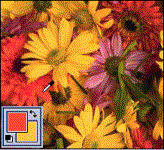
1- اختر اداة الإنتقاء
2- اشر على اي لون لاختيار لون اللون الامامي
3- انقر على رمز السهم في اداة اللون لتغير اللون الامامي بدل الخلفي او بالظغط على حرف (X)
4- اشر على اي لون مع الضغط على رز Alt واشفط لاختيار اللون الخلفي
5- لجعل لوح الالوان افتراضي (اي لون اسود وابيض) انقر حرف ( D )
------------------------------------------------------------------------------------------------------------------------------------------------------------------------------
الدرس الحادي عشر : إستخدام اداة التمويه

1- اختر اداة التمويه المبينه بالصوره التاليه
2- ابدأ بتمرير الاداة مع النقر على زر الفاره الايسر
3- لاكثر دقه في استعمال اداة التمويه حدد المنطقه المراد التمويه فيها باحد ادوات التحديد مثل المربع او الحر او الدائري وقم بالتمويه - ومن بعض فوائدها تقوم بإخفاء بعض العيوب في الصورة العامل عليها .
------------------------------------------------------------------------------------------------------------------------------------------------------------------------------
الدرس الثاني عشر : إستخدام اداة الوضوح

استخدام اداة الوضوح
1- اختر اداة الوضوح المبينه بالصورة التالية
2- ابدأبتمرير الاداة مع النقر على زر الفاره الايسر
3- لاكثر دقه في استعمال اداة التوضيح حدد المنطقه المراد التوضيح فيها باحد ادوات التحديد مثل المربع او الحر او الدائري وقم بالتوضيح.
------------------------------------------------------------------------------------------------------------------------------------------------------------------------------
الدرس الثالث عشر : إستخدام اداة الإصبع

مهمة اداء الاصبع قريبه لمهمة اداة التمويه الا انها تشتت المنطقه المحدده
1- اختر اداة الاصبع المبينه بالصوره التالية
2- ابدأبالتمرير على المكان المراد تشتيته
3- في الصوره اختر المنطقه الموجوده حول الزهره لتشتيتها .
------------------------------------------------------------------------------------------------------------------------------------------------------------------------------
الدرس الرابع عشر : إستخدام اداة إنقاص كثافة اللون

1- لاحظ الصوره التاليه تجد انها طبيعيه الا اننا نريد انقاص كثافة اللون في بعض اجزاءها
2- اختر اداة انقاص كثافة اللون كما هو مبين في الصوره التاليه
3- اشر على المنطقه المراد انقاص اللون عنها كما في الصورة السفلية
7
7
7
7

------------------------------------------------------------------------------------------------------------------------------------------------------------------------------
الدرس الخامس عشر : استخدام اداة زيادة كثافة اللون

1- استخدم اداة زيادة كثافة اللون كما هو مبين في الصوره التاليه
2- حدد اجزاء الورقه المراد زيادة كثافة اللون فيها
------------------------------------------------------------------------------------------------------------------------------------------------------------------------------
الدرس السادس عشر : تعديل الوان بواسطة المستويات
اختر الان
صوره ---> تعيير --->مستويات
image--->adjust--->levels

*
*
*

1- لتعديل مستوى اللون الابيض في الصوره (لزيادته اتجه الى اليسار)
2- لتعديل مستوى اللون الرمادي في الصوره
3- لتعديل مستوى اللون الاسود في الصوره (لزيادته اتجه الى اليمين)
سوف يظهر لك الصوره بعد تعديل مستويات الالوان

------------------------------------------------------------------------------------------------------------------------------------------------------------------------------
الدرس السابع عشر : زيادة الإضاءة والتضاد في الصوره
صوره ---> تعيير --->اضاءه/تضاد
image--->adjust--->Brightness/Contrast

1- لزيادة الاضاءه وانقاصها
2- لزيادة التضاد وهو زيادة لون على حساب لون مثل زيادة الابيض على حساب الاسود

------------------------------------------------------------------------------------------------------------------------------------------------------------------------------
الدرس الثامن عشر : استبدل الالوان في الصوره
صوره ---> تعيير --->استبدال الالوان
image--->adjust--->Replace Color

1- لتغيير اللون
2- لزيادة وانقاص مقدار اللون
3- لزيادة الاضاءه وانقاصها في الصوره
4- معاينة اللون
5- شفط اللون من هذه الصوره المراد استبداله
 -
-
----------------------------------------------------------يـــــــتــــــــبـــــــع---------------------------------------------------------------------------------------

------------------------------------------------------------------------------------------------------------------------------------------------------------------------------
الدرس العاشر : إنتقاء اللون من الصورة
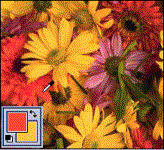
1- اختر اداة الإنتقاء
2- اشر على اي لون لاختيار لون اللون الامامي
3- انقر على رمز السهم في اداة اللون لتغير اللون الامامي بدل الخلفي او بالظغط على حرف (X)
4- اشر على اي لون مع الضغط على رز Alt واشفط لاختيار اللون الخلفي
5- لجعل لوح الالوان افتراضي (اي لون اسود وابيض) انقر حرف ( D )
------------------------------------------------------------------------------------------------------------------------------------------------------------------------------
الدرس الحادي عشر : إستخدام اداة التمويه

1- اختر اداة التمويه المبينه بالصوره التاليه
2- ابدأ بتمرير الاداة مع النقر على زر الفاره الايسر
3- لاكثر دقه في استعمال اداة التمويه حدد المنطقه المراد التمويه فيها باحد ادوات التحديد مثل المربع او الحر او الدائري وقم بالتمويه - ومن بعض فوائدها تقوم بإخفاء بعض العيوب في الصورة العامل عليها .
------------------------------------------------------------------------------------------------------------------------------------------------------------------------------
الدرس الثاني عشر : إستخدام اداة الوضوح

استخدام اداة الوضوح
1- اختر اداة الوضوح المبينه بالصورة التالية
2- ابدأبتمرير الاداة مع النقر على زر الفاره الايسر
3- لاكثر دقه في استعمال اداة التوضيح حدد المنطقه المراد التوضيح فيها باحد ادوات التحديد مثل المربع او الحر او الدائري وقم بالتوضيح.
------------------------------------------------------------------------------------------------------------------------------------------------------------------------------
الدرس الثالث عشر : إستخدام اداة الإصبع

مهمة اداء الاصبع قريبه لمهمة اداة التمويه الا انها تشتت المنطقه المحدده
1- اختر اداة الاصبع المبينه بالصوره التالية
2- ابدأبالتمرير على المكان المراد تشتيته
3- في الصوره اختر المنطقه الموجوده حول الزهره لتشتيتها .
------------------------------------------------------------------------------------------------------------------------------------------------------------------------------
الدرس الرابع عشر : إستخدام اداة إنقاص كثافة اللون

1- لاحظ الصوره التاليه تجد انها طبيعيه الا اننا نريد انقاص كثافة اللون في بعض اجزاءها
2- اختر اداة انقاص كثافة اللون كما هو مبين في الصوره التاليه
3- اشر على المنطقه المراد انقاص اللون عنها كما في الصورة السفلية
7
7
7
7

------------------------------------------------------------------------------------------------------------------------------------------------------------------------------
الدرس الخامس عشر : استخدام اداة زيادة كثافة اللون

1- استخدم اداة زيادة كثافة اللون كما هو مبين في الصوره التاليه
2- حدد اجزاء الورقه المراد زيادة كثافة اللون فيها
------------------------------------------------------------------------------------------------------------------------------------------------------------------------------
الدرس السادس عشر : تعديل الوان بواسطة المستويات
اختر الان
صوره ---> تعيير --->مستويات
image--->adjust--->levels

*
*
*

1- لتعديل مستوى اللون الابيض في الصوره (لزيادته اتجه الى اليسار)
2- لتعديل مستوى اللون الرمادي في الصوره
3- لتعديل مستوى اللون الاسود في الصوره (لزيادته اتجه الى اليمين)
سوف يظهر لك الصوره بعد تعديل مستويات الالوان

------------------------------------------------------------------------------------------------------------------------------------------------------------------------------
الدرس السابع عشر : زيادة الإضاءة والتضاد في الصوره
صوره ---> تعيير --->اضاءه/تضاد
image--->adjust--->Brightness/Contrast

1- لزيادة الاضاءه وانقاصها
2- لزيادة التضاد وهو زيادة لون على حساب لون مثل زيادة الابيض على حساب الاسود

------------------------------------------------------------------------------------------------------------------------------------------------------------------------------
الدرس الثامن عشر : استبدل الالوان في الصوره
صوره ---> تعيير --->استبدال الالوان
image--->adjust--->Replace Color

1- لتغيير اللون
2- لزيادة وانقاص مقدار اللون
3- لزيادة الاضاءه وانقاصها في الصوره
4- معاينة اللون
5- شفط اللون من هذه الصوره المراد استبداله
 -
-----------------------------------------------------------يـــــــتــــــــبـــــــع---------------------------------------------------------------------------------------

ضمير العراقي- بلسم ذهبي

- رقم العضوية : 1
عدد المساهمات : 325
نقاط العضو : 5202
السٌّمعَة : 0
تاريخ التسجيل : 05/02/2010
ورقة شخصية
ورقتي الشخصية: -

 متابعة الدرس
متابعة الدرس
الدرس التاسع عشر : ضبط صوره بواسطة عدة صور مصغرة
صوره ---> تعيير --->تنويعات
image--->adjust--->Variations

فائدة الامر : يسمح لك هذا الامر بتعديل الصور بواسطة الصور المصغرة والتي تظهر لك ماهي التأثيرات الي ستعملها تغييراتك
ماعليك الا اختيار الصوره وتغيير ملامح الوانها بواسطة الخيارات الموجوده مثل الوان غامقه او متوسطة او فاتحة او مجرد اشباع .
------------------------------------------------------------------------------------------------------------------------------------------------------------------------------
الدرس العشرون : التدرجات اللونية

1- اختيار التدرج الخطي
2- اختيار التدرج الشعاعي
3- اختيار التدرج الزاوي
4- اختيار التدرج المعكوس
5- اختيار التدرج المعين
------------------------------------------------------------------------------------------------------------------------------------------------------------------------------
الدرس الواحد والعشرون والأخير : انشاء تدرج لوني
اطارات ---> اظهار لوح الاختيارات
window--->show Option

1- لانشاء وتحرير تدرج جديد او تغيير خيارات التدرج
2- شفافيه...جعل الالون شفافه / الوان مصطنعة...لتغيير تدرج اللون من حقيقي الى مصطنع (اي زيادة درجة الالوان) / عكسي...لعكس التدرج.
3- تغيير لون التدرج من الالوان الموجوده
ولانشاء تدرج جديد :
اضغط على زر تحرير المدون برقم 1 ليظهر لك مربع الحوار هذا اختر زر اضافة

1- لاضافة لتدرج جديد
2- لتغيير اسم التدرج
3- لحذف تدرج لوني
4- لمضاعفة تدرج لوني (اي لوضع تدرجين لونيين متشابهين)
5- لاحظار تدرجات لونيه جاهزه
6- لحفظ التدرج اللوني

بعد النقر على زر اضافة سوف يأتي مربع الحوار هذا لادخال اسم التدرج اللوني الجديد ووضعنا اسمه shadow
بعد اختيار الاسم اختر اللون المناسب لتدرجك اللوني

1- تعديل اللون سواء ليكون شفاف او لون صامت
2- بالنقر على مربع اللون لاختيار لون التدرج
3- المعين الصغير هذا بمجرد سحبه لليمين او اليسار لتعديل التقاء اللونين
4- لاضافة لون الى التدرج او وضع الوان عده ماعليك الا ان تنقر بزر الفاره الايسر على اي مكان في سطر التدرج لوضع مربع اللون واختياره كما وضعنا اللون الاصفر الفاتح بين لون الاصفر الغامق
إنــــــــتـــها بـــحــــمـــــد اللــــلــه
-------------------------------------------------------------------------------------------------------------------------------------
----------------------------------------------------------------------------------------------------------------
-------------------------------------------------------------------------------------
----------------------------------------------------
------------------------------
----------------
----------
------
---
-
صوره ---> تعيير --->تنويعات
image--->adjust--->Variations

فائدة الامر : يسمح لك هذا الامر بتعديل الصور بواسطة الصور المصغرة والتي تظهر لك ماهي التأثيرات الي ستعملها تغييراتك
ماعليك الا اختيار الصوره وتغيير ملامح الوانها بواسطة الخيارات الموجوده مثل الوان غامقه او متوسطة او فاتحة او مجرد اشباع .
------------------------------------------------------------------------------------------------------------------------------------------------------------------------------
الدرس العشرون : التدرجات اللونية

1- اختيار التدرج الخطي
2- اختيار التدرج الشعاعي
3- اختيار التدرج الزاوي
4- اختيار التدرج المعكوس
5- اختيار التدرج المعين
------------------------------------------------------------------------------------------------------------------------------------------------------------------------------
الدرس الواحد والعشرون والأخير : انشاء تدرج لوني
اطارات ---> اظهار لوح الاختيارات
window--->show Option

1- لانشاء وتحرير تدرج جديد او تغيير خيارات التدرج
2- شفافيه...جعل الالون شفافه / الوان مصطنعة...لتغيير تدرج اللون من حقيقي الى مصطنع (اي زيادة درجة الالوان) / عكسي...لعكس التدرج.
3- تغيير لون التدرج من الالوان الموجوده
ولانشاء تدرج جديد :
اضغط على زر تحرير المدون برقم 1 ليظهر لك مربع الحوار هذا اختر زر اضافة

1- لاضافة لتدرج جديد
2- لتغيير اسم التدرج
3- لحذف تدرج لوني
4- لمضاعفة تدرج لوني (اي لوضع تدرجين لونيين متشابهين)
5- لاحظار تدرجات لونيه جاهزه
6- لحفظ التدرج اللوني

بعد النقر على زر اضافة سوف يأتي مربع الحوار هذا لادخال اسم التدرج اللوني الجديد ووضعنا اسمه shadow
بعد اختيار الاسم اختر اللون المناسب لتدرجك اللوني

1- تعديل اللون سواء ليكون شفاف او لون صامت
2- بالنقر على مربع اللون لاختيار لون التدرج
3- المعين الصغير هذا بمجرد سحبه لليمين او اليسار لتعديل التقاء اللونين
4- لاضافة لون الى التدرج او وضع الوان عده ماعليك الا ان تنقر بزر الفاره الايسر على اي مكان في سطر التدرج لوضع مربع اللون واختياره كما وضعنا اللون الاصفر الفاتح بين لون الاصفر الغامق
إنــــــــتـــها بـــحــــمـــــد اللــــلــه
-------------------------------------------------------------------------------------------------------------------------------------
----------------------------------------------------------------------------------------------------------------
-------------------------------------------------------------------------------------
----------------------------------------------------
------------------------------
----------------
----------
------
---
-

ضمير العراقي- بلسم ذهبي

- رقم العضوية : 1
عدد المساهمات : 325
نقاط العضو : 5202
السٌّمعَة : 0
تاريخ التسجيل : 05/02/2010
ورقة شخصية
ورقتي الشخصية: -

 مواضيع مماثلة
مواضيع مماثلة» نصائح مفيدة
» ~~~~~~ درس عمل اطار جميل جداً ~~~~~~
» مجموعة فرش جميلة جداً
» فرش جميلة جداً على شكل قلوب
» اكثر من 40 درس في كتاب فلاش وبالعربي وبحجم صغير جداً
» ~~~~~~ درس عمل اطار جميل جداً ~~~~~~
» مجموعة فرش جميلة جداً
» فرش جميلة جداً على شكل قلوب
» اكثر من 40 درس في كتاب فلاش وبالعربي وبحجم صغير جداً
صفحة 1 من اصل 1
صلاحيات هذا المنتدى:
لاتستطيع الرد على المواضيع في هذا المنتدى
 الرئيسية
الرئيسية


